 Problème commun
Problème commun
 Correctif : votre navigateur est géré par les messages de l'organisation dans le navigateur Edge
Correctif : votre navigateur est géré par les messages de l'organisation dans le navigateur Edge
Correctif : votre navigateur est géré par les messages de l'organisation dans le navigateur Edge
Certains utilisateurs du navigateur Edge peuvent rencontrer ce message. Lorsqu'ils ouvriront le navigateur Edge, ils verront un message sous la barre de recherche en haut indiquant « Votre navigateur est géré par votre organisation ». Si vous utilisez un système fourni par votre organisation, n'apportez aucune modification car cela pourrait être contraire aux règles. Si vous avez remarqué ce message sur votre ordinateur personnel et que vous réfléchissez à la façon de le supprimer, lisez cet article qui propose différentes manières d'expliquer comment supprimer le message « Votre navigateur est géré par votre organisation ».
Méthode 1 : Vérifier les stratégies Active Edge
La notification de ce message est due au fait que l'utilisateur ou l'administrateur peut avoir appliqué certaines stratégies pour configurer le Edge. Si vous supprimez ces stratégies, ce message disparaîtra. Voyons comment procéder.
Étape 1 : Ouvrez le navigateur Edge, tapez edge://management dans la barre de recherche en haut et appuyez sur Entrée. Si des politiques sont appliquées, l'écran affichera « Microsoft Edge est géré par votre organisation » ainsi que certaines informations. Ici, je n'ai aucune politique, cela indique donc que Microsoft Edge n'est pas géré par une entreprise ou une organisation.
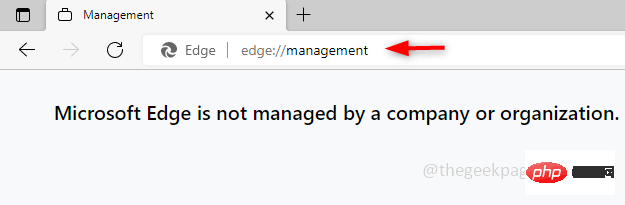
Étape 2 : Pour afficher la politique, ouvrez un nouvel onglet dans votre navigateur et tapez edge://policy, et appuyez sur Entrée. Il répertoriera les politiques de campagne et leurs détails. Comme je n'en ai pas, cela indique qu'aucune politique n'est définie.
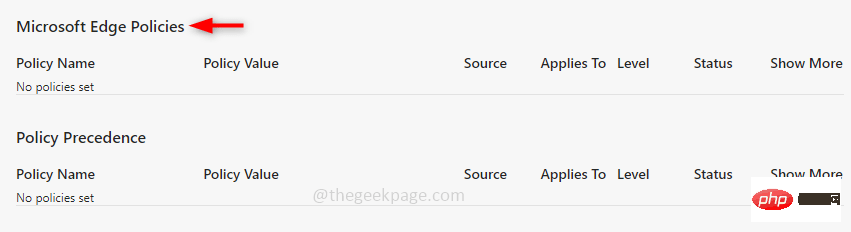
Étape 3 : Il n'y a aucun mal à supprimer ces politiques sur votre PC. Pour supprimer ces invites d'exécution ouvertes, Windows + R ensemble. Tapez regedit et appuyez sur Entrée. Une fenêtre pop-up apparaîtra, cliquez sur Oui.
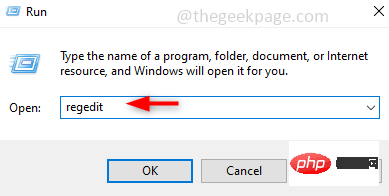
Étape 4 : Si vous avez besoin d'une sauvegarde, suivez (étapes 4 et 5) sinon vous pouvez les ignorer. Veuillez faire une sauvegarde avant de modifier en cas d'urgence. Pour cela, sélectionnez la branche de sauvegarde HKEY_LOCAL_MACHINE et cliquez sur Fichier dans le coin supérieur gauche, puis cliquez sur export.
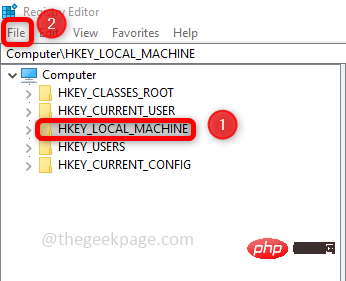
Étape 5 : indiquez un nom de fichier et accédez à l'emplacement où vous souhaitez enregistrer le fichier, puis cliquez sur "Enregistrer".
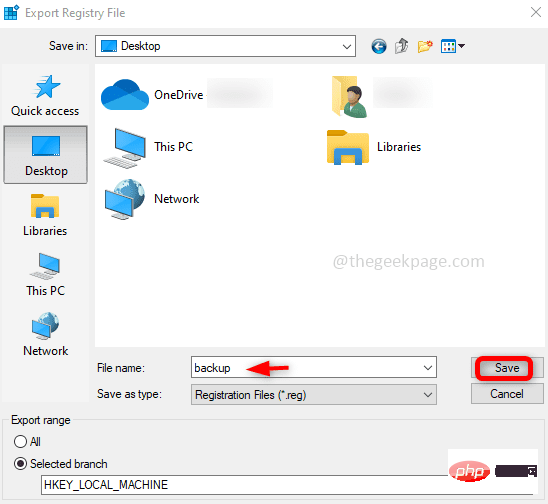
Étape 6 : Accédez au chemin suivant dans l'éditeur de registre.
计算机\HKEY_LOCAL_MACHINE\SOFTWARE\Policies\Microsoft

Étape 7 : Sous le dossier Microsoft, recherchez Edge.
Cliquez avec le bouton droit dessus et cliquez sur Supprimer. Une fenêtre contextuelle de confirmation apparaîtra, cliquez sur Oui. Cela supprimera la clé Edge et toutes ses politiques.
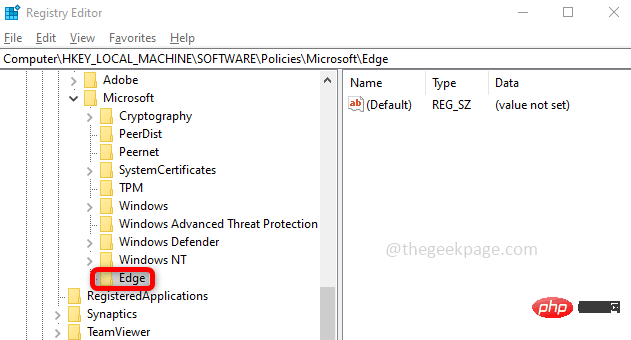
Étape 8 : Maintenant, allez au chemin suivant
HKEY_CURRENT_USER\SOFTWARE\Policies\Microsoft
Étape 9 : Maintenant, s'il y a un dossier nommé Edge ici. Supprimez-le également.
Étape 10 : Redémarrez votre système et vérifiez si votre navigateur fait disparaître le message.
Méthode 2 : Exécuter les commandes liées à GroupPolicyÉtape 1 : Ouvrez l'invite de commande en mode administrateur, tapez cmd dans la barre de recherche Windows et appuyez sur les touches ctrl + shift, puis appuyez sur Entrée en clé en même temps.
Étape 2 : Copiez les commandes suivantes et exécutez-les une par une dans l'invite de commande .
RD /S /Q "%WinDir%\System32\GroupPolicy"
RD /S /Q "%WinDir%\System32\GroupPolicyUsers"
gpupdate / 强制
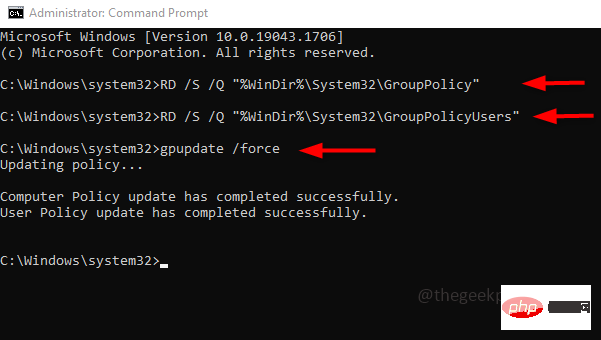 Étape 3
Étape 3
Méthode 3 : Réinitialiser les paramètres du navigateur
Étape 1
: Ouvrez le navigateur Edge et cliquez dessus lorsqu'il y a3 points dans le coin supérieur droit. Cliquez sur Paramètres dans la liste qui apparaît.
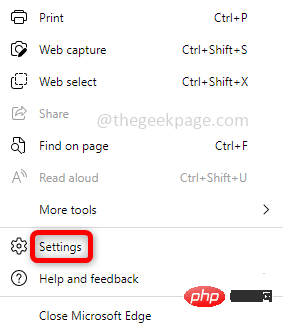 Étape 2
Étape 2
RéinitialiserParamètres à gauche. Cliquez sur à droite pour restaurer les paramètres par défaut . Cliquez sur Réinitialiser dans la fenêtre contextuelle qui apparaît.
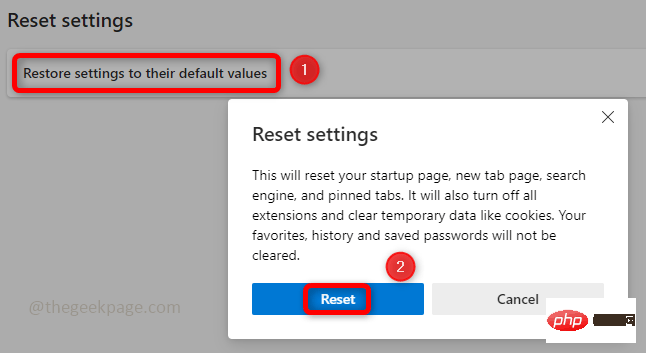 Étape 3
Étape 3
Méthode 4 : Utilisez un logiciel anti-malware
Trouvez un bon logiciel anti-malware. Un de ces logiciels que vous pouvez utiliser est Malwarebytes. Téléchargez-le et installez-le depuis le site officiel.Analysez
votre système etsupprimeztous les virus. Redémarrez votre système et vérifiez si vos problèmes sont résolus.
Ce qui précède est le contenu détaillé de. pour plus d'informations, suivez d'autres articles connexes sur le site Web de PHP en chinois!

Outils d'IA chauds

Undress AI Tool
Images de déshabillage gratuites

Undresser.AI Undress
Application basée sur l'IA pour créer des photos de nu réalistes

AI Clothes Remover
Outil d'IA en ligne pour supprimer les vêtements des photos.

Clothoff.io
Dissolvant de vêtements AI

Video Face Swap
Échangez les visages dans n'importe quelle vidéo sans effort grâce à notre outil d'échange de visage AI entièrement gratuit !

Article chaud

Outils chauds

Bloc-notes++7.3.1
Éditeur de code facile à utiliser et gratuit

SublimeText3 version chinoise
Version chinoise, très simple à utiliser

Envoyer Studio 13.0.1
Puissant environnement de développement intégré PHP

Dreamweaver CS6
Outils de développement Web visuel

SublimeText3 version Mac
Logiciel d'édition de code au niveau de Dieu (SublimeText3)

Sujets chauds
 Quel logiciel est Bonjour et peut-il être désinstallé ?
Feb 20, 2024 am 09:33 AM
Quel logiciel est Bonjour et peut-il être désinstallé ?
Feb 20, 2024 am 09:33 AM
Titre : Explorez le logiciel Bonjour et comment le désinstaller Résumé : Cet article présentera les fonctions, le champ d'utilisation et comment désinstaller le logiciel Bonjour. Parallèlement, il sera également expliqué comment utiliser d'autres outils pour remplacer Bonjour afin de répondre aux besoins des utilisateurs. Introduction : Bonjour est un logiciel courant dans le domaine de la technologie informatique et réseau. Bien que cela puisse paraître peu familier à certains utilisateurs, cela peut être très utile dans certaines situations spécifiques. Si le logiciel Bonjour est installé mais que vous souhaitez maintenant le désinstaller, alors
 Tutoriel d'utilisation de CrystalDiskinfo – Quel logiciel est CrystalDiskinfo ?
Mar 18, 2024 pm 04:50 PM
Tutoriel d'utilisation de CrystalDiskinfo – Quel logiciel est CrystalDiskinfo ?
Mar 18, 2024 pm 04:50 PM
CrystalDiskInfo est un logiciel utilisé pour vérifier les périphériques matériels informatiques. Dans ce logiciel, nous pouvons vérifier notre propre matériel informatique, tel que la vitesse de lecture, le mode de transmission, l'interface, etc. ! Alors en plus de ces fonctions, comment utiliser CrystalDiskInfo et qu'est-ce que CrystalDiskInfo exactement ? Laissez-moi faire le tri pour vous ! 1. L'origine de CrystalDiskInfo En tant que l'un des trois composants principaux d'un ordinateur hôte, un disque SSD est le support de stockage d'un ordinateur et est responsable du stockage des données informatiques. Un bon disque SSD peut accélérer la lecture et la lecture des fichiers. affecter l’expérience du consommateur. Lorsque les consommateurs reçoivent de nouveaux appareils, ils peuvent utiliser des logiciels tiers ou d'autres disques SSD pour
 Quel logiciel est CrystalDiskmark ? -Comment utiliser crystaldiskmark ?
Mar 18, 2024 pm 02:58 PM
Quel logiciel est CrystalDiskmark ? -Comment utiliser crystaldiskmark ?
Mar 18, 2024 pm 02:58 PM
CrystalDiskMark est un petit outil de référence pour disques durs qui mesure rapidement les vitesses de lecture/écriture séquentielles et aléatoires. Ensuite, laissez l'éditeur vous présenter CrystalDiskMark et comment utiliser crystaldiskmark~ 1. Introduction à CrystalDiskMark CrystalDiskMark est un outil de test de performances de disque largement utilisé pour évaluer la vitesse et les performances de lecture et d'écriture des disques durs mécaniques et des disques SSD (SSD). ). Performances d’E/S aléatoires. Il s'agit d'une application Windows gratuite qui fournit une interface conviviale et divers modes de test pour évaluer différents aspects des performances du disque dur. Elle est largement utilisée dans les revues de matériel.
 Que faire si WPS Office ne peut pas ouvrir le fichier PPT - Que faire si WPS Office ne peut pas ouvrir le fichier PPT
Mar 04, 2024 am 11:40 AM
Que faire si WPS Office ne peut pas ouvrir le fichier PPT - Que faire si WPS Office ne peut pas ouvrir le fichier PPT
Mar 04, 2024 am 11:40 AM
Récemment, de nombreux amis m'ont demandé quoi faire si WPSOffice ne pouvait pas ouvrir les fichiers PPT. Ensuite, apprenons comment résoudre le problème de l'incapacité de WPSOffice à ouvrir les fichiers PPT. J'espère que cela pourra aider tout le monde. 1. Ouvrez d'abord WPSOffice et accédez à la page d'accueil, comme indiqué dans la figure ci-dessous. 2. Saisissez ensuite le mot-clé « réparation de documents » dans la barre de recherche ci-dessus, puis cliquez pour ouvrir l'outil de réparation de documents, comme indiqué dans la figure ci-dessous. 3. Importez ensuite le fichier PPT pour réparation, comme indiqué dans la figure ci-dessous.
 Comment résoudre une tentative de chargement d'un logiciel incompatible avec Edge ?
Mar 15, 2024 pm 01:34 PM
Comment résoudre une tentative de chargement d'un logiciel incompatible avec Edge ?
Mar 15, 2024 pm 01:34 PM
Lorsque nous utilisons le navigateur Edge, il arrive parfois que des logiciels incompatibles tentent d'être chargés ensemble, alors que se passe-t-il ? Laissez ce site présenter soigneusement aux utilisateurs comment résoudre le problème lié à la tentative de chargement de logiciels incompatibles avec Edge. Comment résoudre le problème de la tentative de chargement d'un logiciel incompatible avec Edge Solution 1 : Recherchez IE dans le menu Démarrer et accédez-y directement avec IE. Solution 2 : Remarque : La modification du registre peut entraîner une panne du système, alors soyez prudent. Modifiez les paramètres du registre. 1. Entrez regedit pendant le fonctionnement. 2. Recherchez le chemin\HKEY_LOCAL_MACHINE\SOFTWARE\Policies\Micros
 Comment définir l'incrément du clavier dans Adobe Illustrator CS6 - Comment définir l'incrément du clavier dans Adobe Illustrator CS6
Mar 04, 2024 pm 06:04 PM
Comment définir l'incrément du clavier dans Adobe Illustrator CS6 - Comment définir l'incrément du clavier dans Adobe Illustrator CS6
Mar 04, 2024 pm 06:04 PM
De nombreux utilisateurs utilisent le logiciel Adobe Illustrator CS6 dans leurs bureaux, alors savez-vous comment définir l'incrément du clavier dans Adobe Illustrator CS6. Ensuite, l'éditeur vous proposera la méthode de définition de l'incrément du clavier dans Adobe Illustrator CS6. jetez un oeil ci-dessous. Étape 1 : Démarrez le logiciel Adobe Illustrator CS6, comme indiqué dans la figure ci-dessous. Étape 2 : Dans la barre de menu, cliquez successivement sur la commande [Modifier] → [Préférences] → [Général]. Étape 3 : La boîte de dialogue [Incrément du clavier] apparaît, entrez le nombre requis dans la zone de texte [Incrément du clavier] et enfin cliquez sur le bouton [OK]. Étape 4 : utilisez la touche de raccourci [Ctrl]
 Quel type de logiciel est bonjour ?
Feb 22, 2024 pm 08:39 PM
Quel type de logiciel est bonjour ?
Feb 22, 2024 pm 08:39 PM
Bonjour est un protocole réseau et un logiciel lancé par Apple pour découvrir et configurer les services réseau au sein d'un réseau local. Son rôle principal est de découvrir et de communiquer automatiquement entre les appareils connectés au même réseau. Bonjour a été introduit pour la première fois dans la version MacOSX10.2 en 2002 et est désormais installé et activé par défaut dans le système d'exploitation d'Apple. Depuis lors, Apple a ouvert la technologie Bonjour à d'autres fabricants, de sorte que de nombreux autres systèmes d'exploitation et appareils peuvent également prendre en charge Bonjour.
 Quel logiciel est Photoshop5 ? -tutoriel d'utilisation de Photoshopcs5
Mar 19, 2024 am 09:04 AM
Quel logiciel est Photoshop5 ? -tutoriel d'utilisation de Photoshopcs5
Mar 19, 2024 am 09:04 AM
PhotoshopCS est l'abréviation de Photoshop Creative Suite. C'est un logiciel produit par Adobe et est largement utilisé dans la conception graphique et le traitement d'images. En tant que novice apprenant PS, laissez-moi vous expliquer aujourd'hui ce qu'est le logiciel photoshopcs5 et comment l'utiliser. 1. Qu'est-ce que Photoshop CS5 ? Adobe Photoshop CS5 Extended est idéal pour les professionnels des domaines du cinéma, de la vidéo et du multimédia, les graphistes et web designers qui utilisent la 3D et l'animation, ainsi que les professionnels des domaines de l'ingénierie et des sciences. Rendu une image 3D et fusionnez-la dans une image composite 2D. Modifiez facilement des vidéos





